Vous avez déjà publié votre e-mail comme page web ? Avec Mailpro, récupérez le HTML de cette page via son URL et chargez-le dans l’éditeur de messages. Conservez la mise en page, ajustez les textes et les liens, ajoutez le tracking et envoyez—le tout sans copier/coller.
Importer une newsletter HTML depuis un site web
L’import par URL est idéal pour les équipes qui préparent des modèles sur un site ou un CMS. Le designer publie le HTML sur une URL de préproduction ; le marketing importe ce HTML dans l’éditeur WYSIWYG/HTML de Mailpro en une seule étape. C’est efficace, ça évite les écarts de version et ça préserve le branding.
Atouts clés
- Sans copier/coller : récupérez le HTML directement depuis l’URL en ligne et évitez les transferts manuels de code.
- Travail d’équipe accéléré : le design publie sur une URL ; le marketing importe et envoie.
- Image de marque cohérente : utilisez le même balisage et les mêmes assets validés par votre équipe.
- Réutilisable : enregistrez le design importé comme modèle pour de futures campagnes.
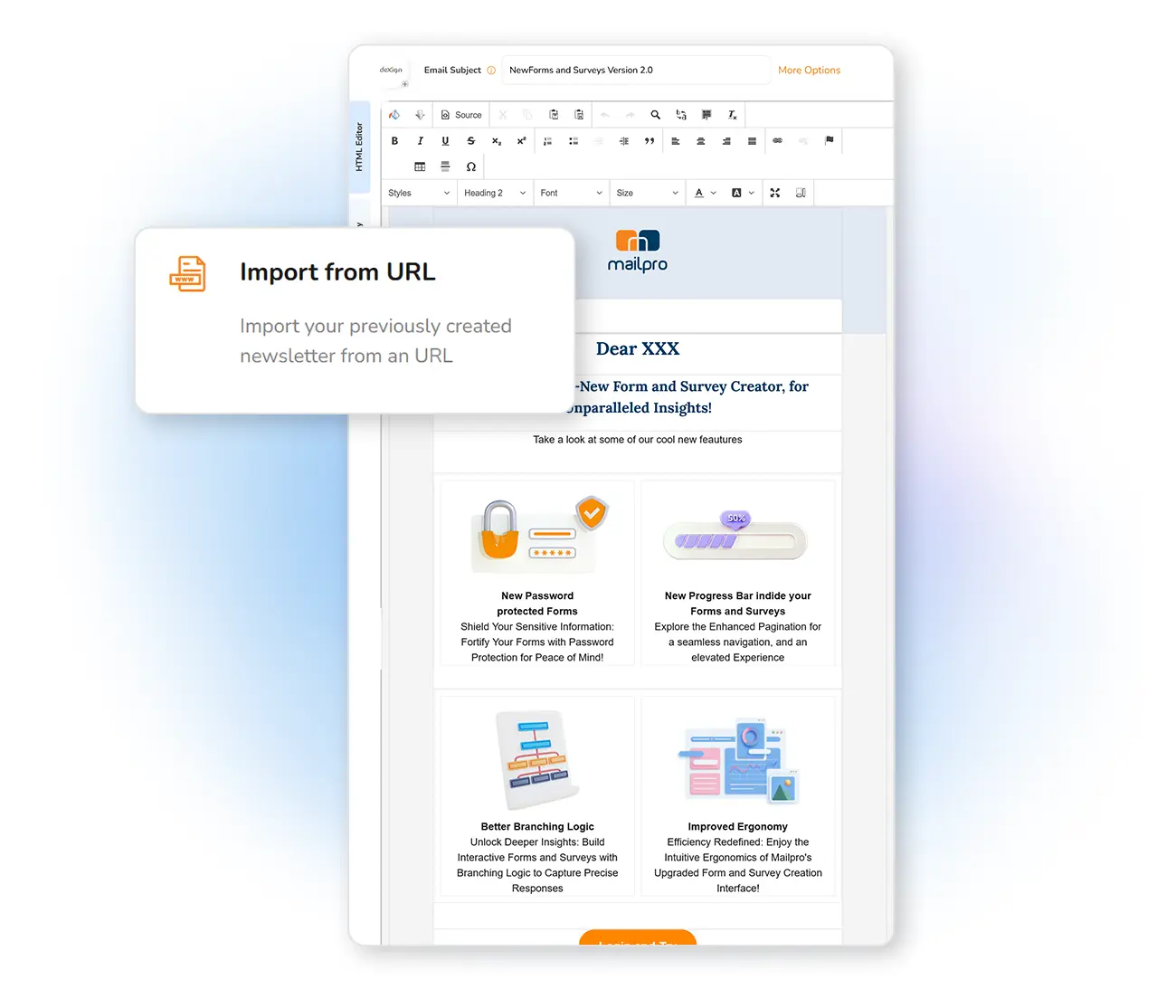
Comment importer depuis une URL (étape par étape)
- Publiez votre modèle sur une URL accessible (préprod ou prod). Assurez-vous que les images et le CSS soient publics en HTTPS.
- Dans Mailpro, créez un nouveau message et choisissez Importer depuis une URL. Collez l’URL complète (liens absolus en
https://). - Relisez et ajustez dans l’éditeur : objet, pré-en-tête, textes alternatifs (ALT), paramètres UTM et liens.
- Aperçu & tests sur les principaux clients mail et lancez un contrôle anti-spam avant l’envoi.
Bonnes pratiques pour les e-mails HTML importés par URL
- CSS en ligne & tableaux : de nombreux clients mail ignorent les feuilles externes et les layouts modernes. Privilégiez les tableaux et le CSS en ligne.
- URLs absolues en HTTPS : hébergez vos assets en toute sécurité et référencez-les avec des chemins complets.
- Pas de JS, iframes ni formulaires : généralement bloqués dans les e-mails. Gardez une interactivité simple.
- Fallbacks : fournissez des
altdescriptifs et assurez une lecture correcte sans images. - Conformité : incluez un lien de désinscription visible et une adresse postale.
Import depuis URL vs. import de fichier/code HTML
Cette fonction : récupère le balisage depuis une page web en ligne.
Alternative : si vous préférez téléverser un fichier HTML ou coller votre code (p. ex. depuis votre dépôt), utilisez Importer un fichier HTML ou coller du code. Choisissez la méthode adaptée à votre workflow.
Compatible avec le reste de Mailpro
- Builder & modèles : vous préférez le glisser-déposer ? Commencez dans le Créateur de Newsletters et passez au code seulement si besoin.
- Analytique : suivez ouvertures, clics et délivrabilité par fournisseur avec les Statistiques de Campagne.
FAQ
Puis-je importer une URL protégée par mot de passe ?
Utilisez une URL publique temporaire pour l’import. Après import, enregistrez le modèle dans Mailpro et retirez l’accès public si vous le souhaitez.
Ma page utilise du CSS externe ; est-ce compatible ?
Beaucoup de clients mail retirent le CSS externe. Pour un rendu optimal, inlinez le CSS critique et utilisez des tableaux avant l’import.
Les images s’afficheront-elles partout ?
Oui, si elles sont hébergées en HTTPS et appelées via des URLs absolues. Ajoutez toujours un alt descriptif pour les cas où les images sont bloquées.
À lire aussi : E-mail en texte brut vs e-mail HTML : lequel choisir ?
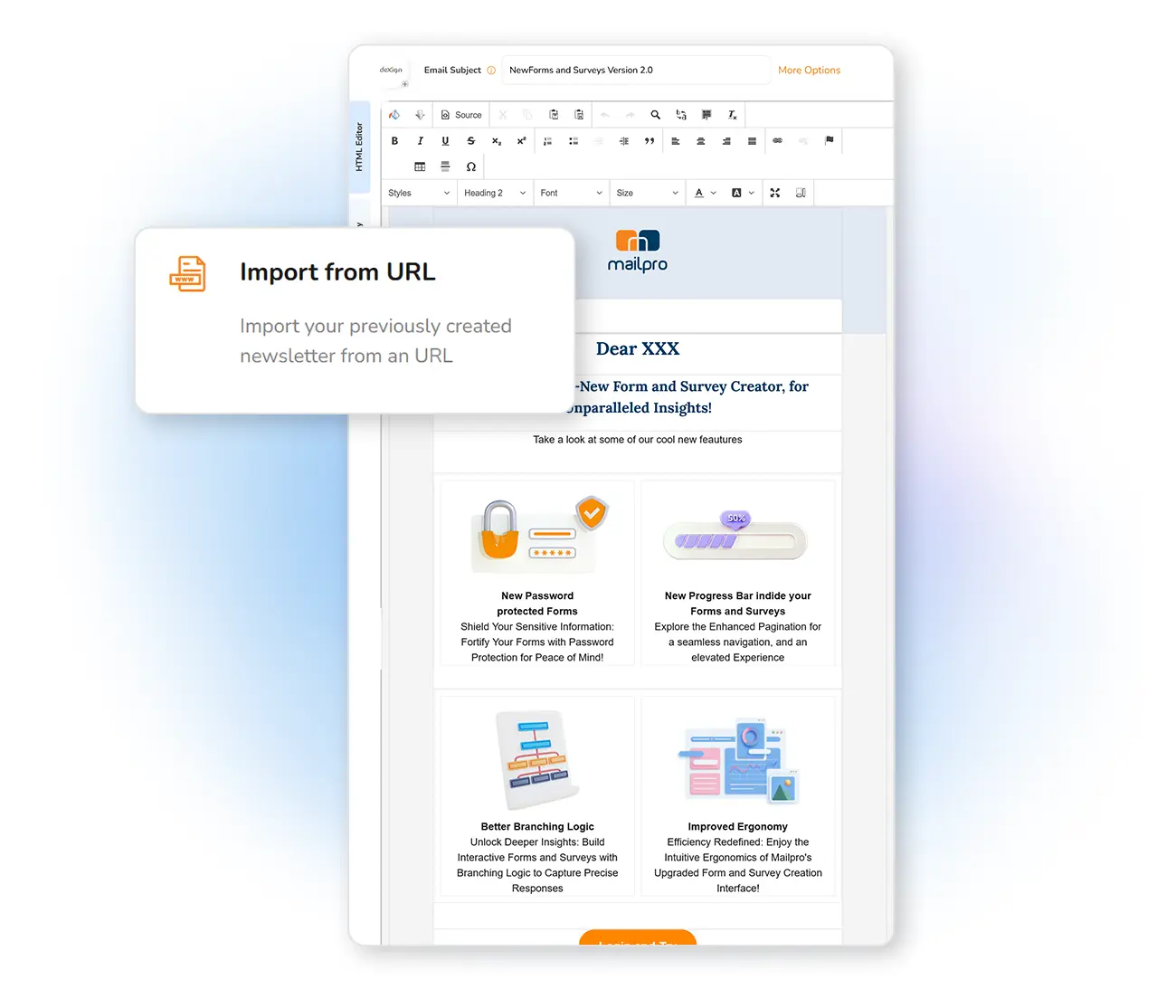
Logiciel Emailing
& Emails Transactionnels
Ce site utilise des Cookies, en poursuivant votre navigation, vous acceptez le dépôt de cookies tiers destinés à vous proposer des vidéos, des boutons de partage, mais également de comprendre et enregistrer vos préférences. Comprendre comment nous utilisons les cookies et pourquoi : Plus d'informations
